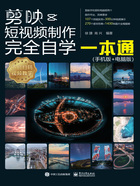
上QQ阅读APP看本书,新人免费读10天
设备和账号都新为新人
1.2.1 视频的基本剪辑方法
【效果展示】在剪映App中,用户可以对视频素材进行分割、删除、复制等操作,制作更美观、流畅的短视频,效果如图1-34所示。

扫码看效果

扫码看视频

图1-34
下面介绍使用剪映App对短视频进行剪辑的操作方法。
STEP 01 打开剪映App,在主界面中点击“开始创作”按钮,如图1-35所示。

图1-35
STEP 02 进入“照片视频”界面,①选择合适的视频素材,②点击“添加”按钮,如图1-36所示。

图1-36
STEP 03 执行上一步的操作后,即可打开该视频素材,点击“剪辑”按钮,如图1-37所示。

图1-37
STEP 04 执行上一步的操作后,进入视频剪辑界面,如图1-38所示。

图1-38
STEP 05 移动时间轴至视频10秒的位置,如图1-39所示。

图1-39
STEP 04 执行上一步的操作后,进入视频剪辑界面,如图1-38所示。

图1-40
STEP 07 ①再次移动时间轴至49秒的位置,②点击“分割”按钮,如图1-41所示。

图1-41
STEP 08 选择前一段视频素材,点击“删除”按钮,即可删除所选的视频片段,如图1-42所示。

图1-42
STEP 09 在剪辑菜单中点击“编辑”按钮,可以对视频进行镜像、旋转和裁剪等编辑处理,如图1-43所示。

图1-43
STEP 10 ①在剪辑界面点击“复制”按钮;②快速复制选择的视频片段,然后添加到想要的地方,如图1-44所示。

图1-44